Configurar uma avaliação via SCORM
Configura uma avaliação via SCORM no Kubo com integração automática de nota.
Esta configuração é válida exclusivamente para SCORMs gerados no Adobe Captivate.
Instruções
Passo 1: configurar o SCORM
Ao gerar o SCORM no Adobe Captivate, insira o seguinte link no campo de destino das respostas do quiz:
http://kubolms.com.br/universidade/treinamentos/salvar_progresso_scorm_adobe_captivate.php
Passo 2: configurar o treinamento online
Acesse o menu Treinamentos > Online/Assíncrono
Localize o treinamento desejado
Caso o treinamento ainda não exista, siga as instruções em Cadastrar, editar ou excluir treinamento online/assíncrono para criá-lo, atentando-se ao passo 5 abaixo.
Clique no botão ⋮ do treinamento
Clique no botão Alterar
Na aba Cadastro, localize o campo Avaliação e selecione a opção Avaliação por módulo
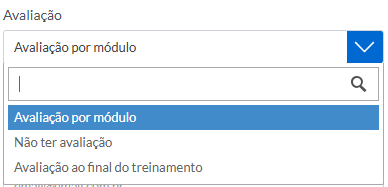
Preenchimento do campo conforme orientação
Clique no botão Salvar
Passo 3: criar o módulo de avaliação do treinamento online
Este módulo será dedicado exclusivamente à avaliação via SCORM.
Acesse o menu Treinamentos > Online/Assíncrono
Localize o treinamento desejado
Clique no botão ⋮ do treinamento
Clique no botão Alterar
Clique na aba Módulos
Clique no botão Novo Módulo > Criar módulo
Preencha os seguintes campos conforme orientado:
Tipo: Scorm
Scorm: realize o upload do arquivo .zip da avaliação
Avaliação: Scorm Adobe Captivate
Configuração avaliação: Aplicar
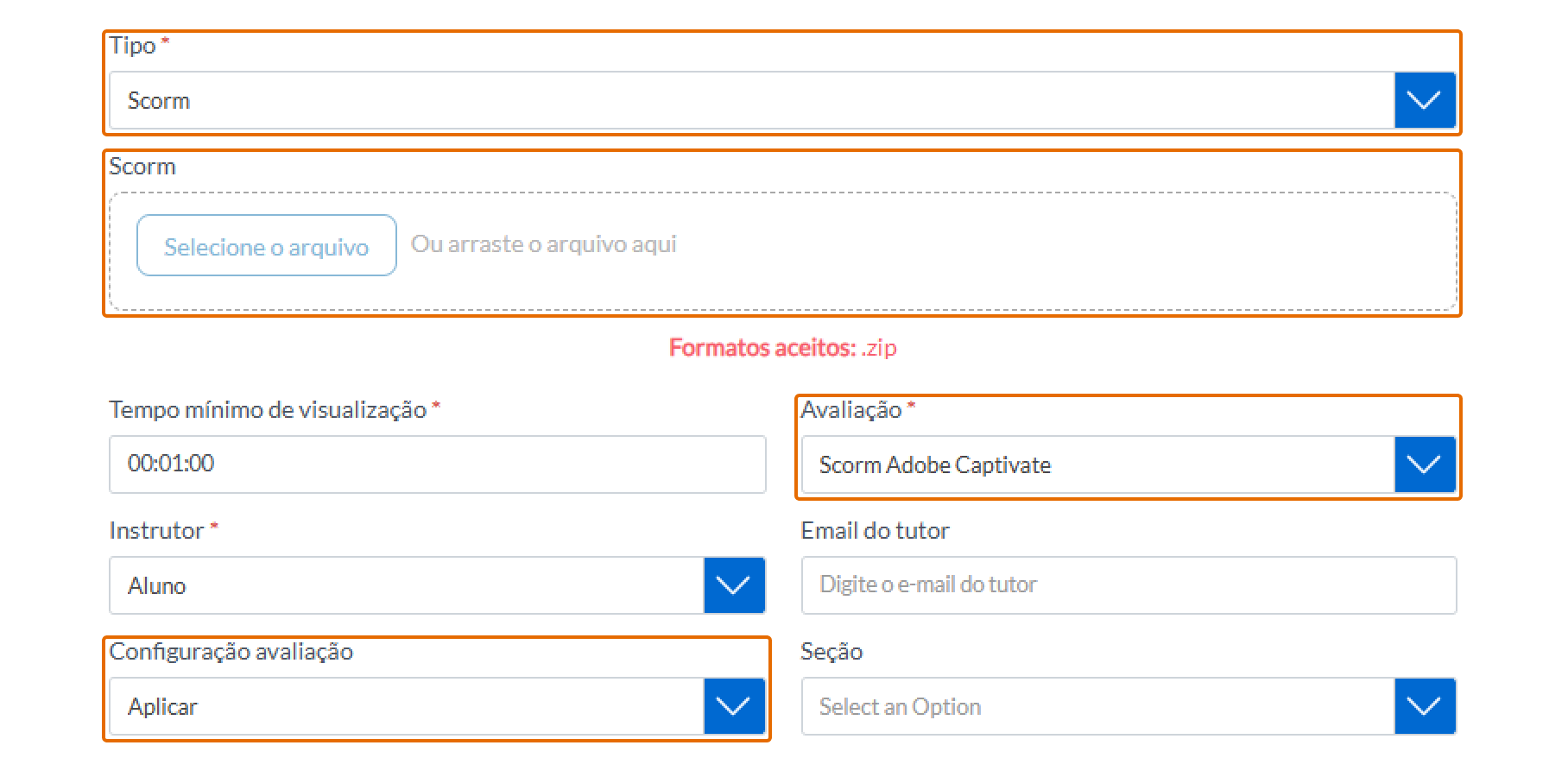
Preenchimento dos campos conforme orientação
Os demais campos podem ser preenchidos conforme as necessidades do módulo.
Para mais detalhes sobre os campos, acesse Cadastrar, editar ou excluir módulo de treinamento online/assíncrono.
Clique no botão Salvar
Pronto! A avaliação foi configurada com sucesso.
A nota obtida pelo aluno no SCORM será integrada automaticamente ao Kubo, sem necessidade de lançamentos manuais.
